这学期补修 《Java 编程》这门课,需要安装 Java 开发工具和集成工具。这里选择安装 Java SE JDK 和 Eclipse。
一、安装 JDK
进入官网 ,点击 Downloads ,如下图。
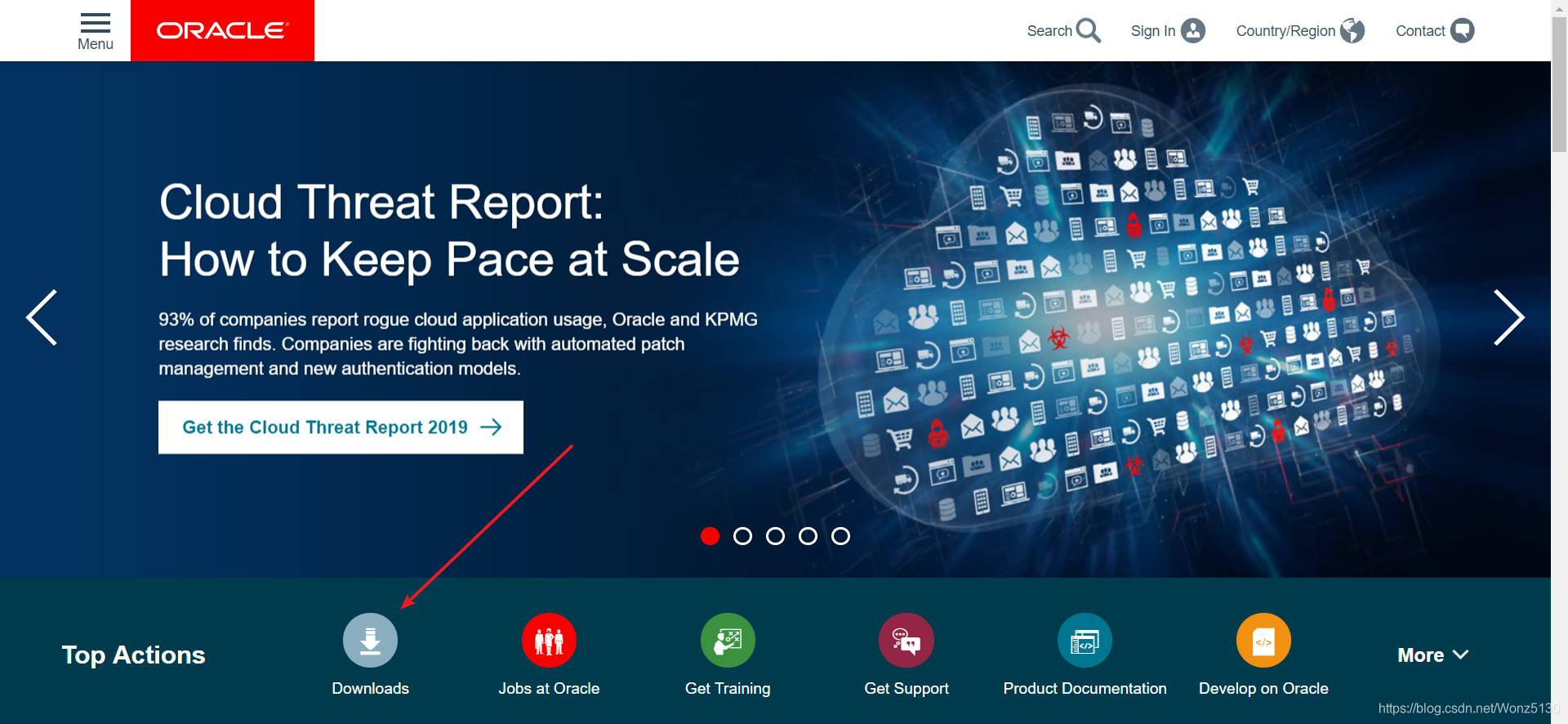
然后,选择 Java(JDK)for Developers 。
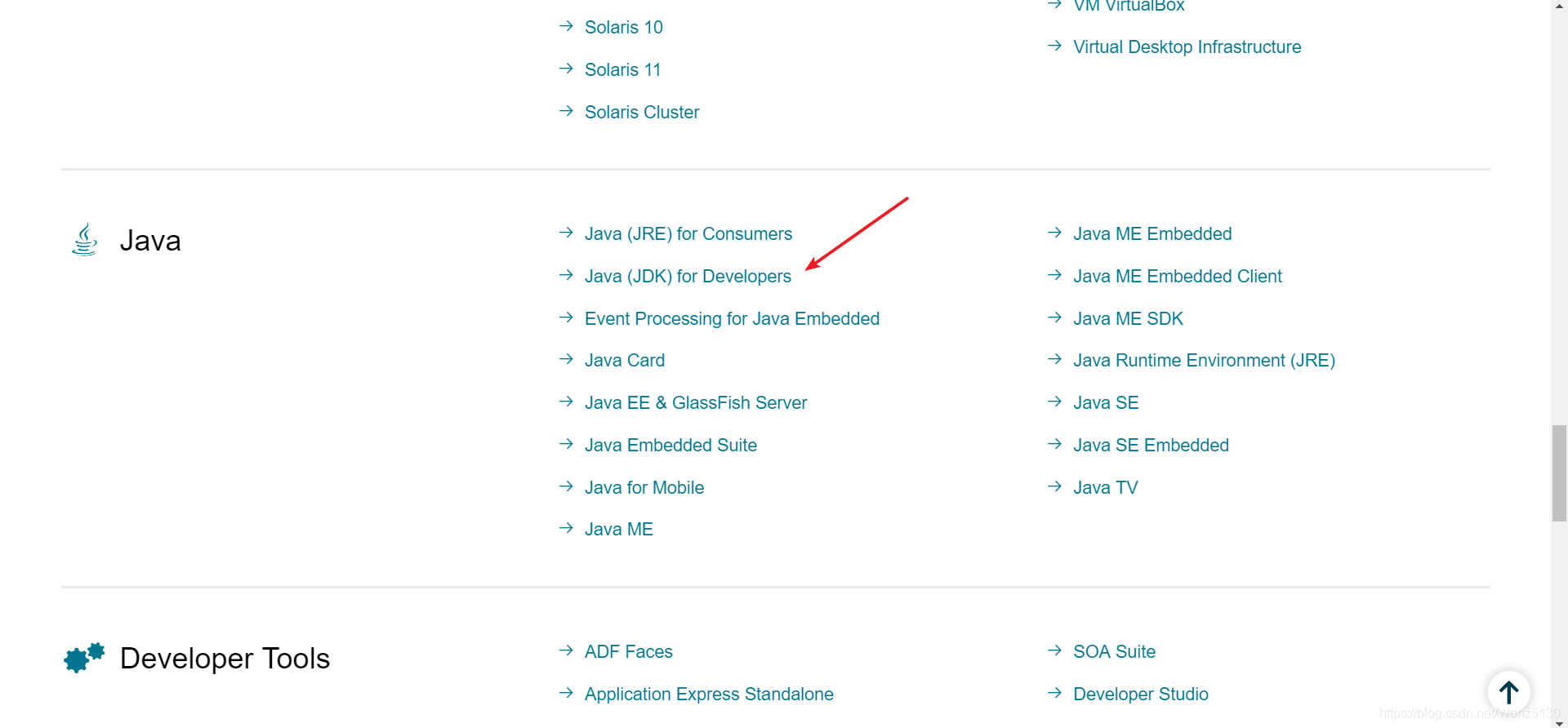
目前最新版是 Java 11 ,这里选择安装 Java 8 。(据说 Java 11 开始好像收费了)

先勾选 Accept ,接受协议。
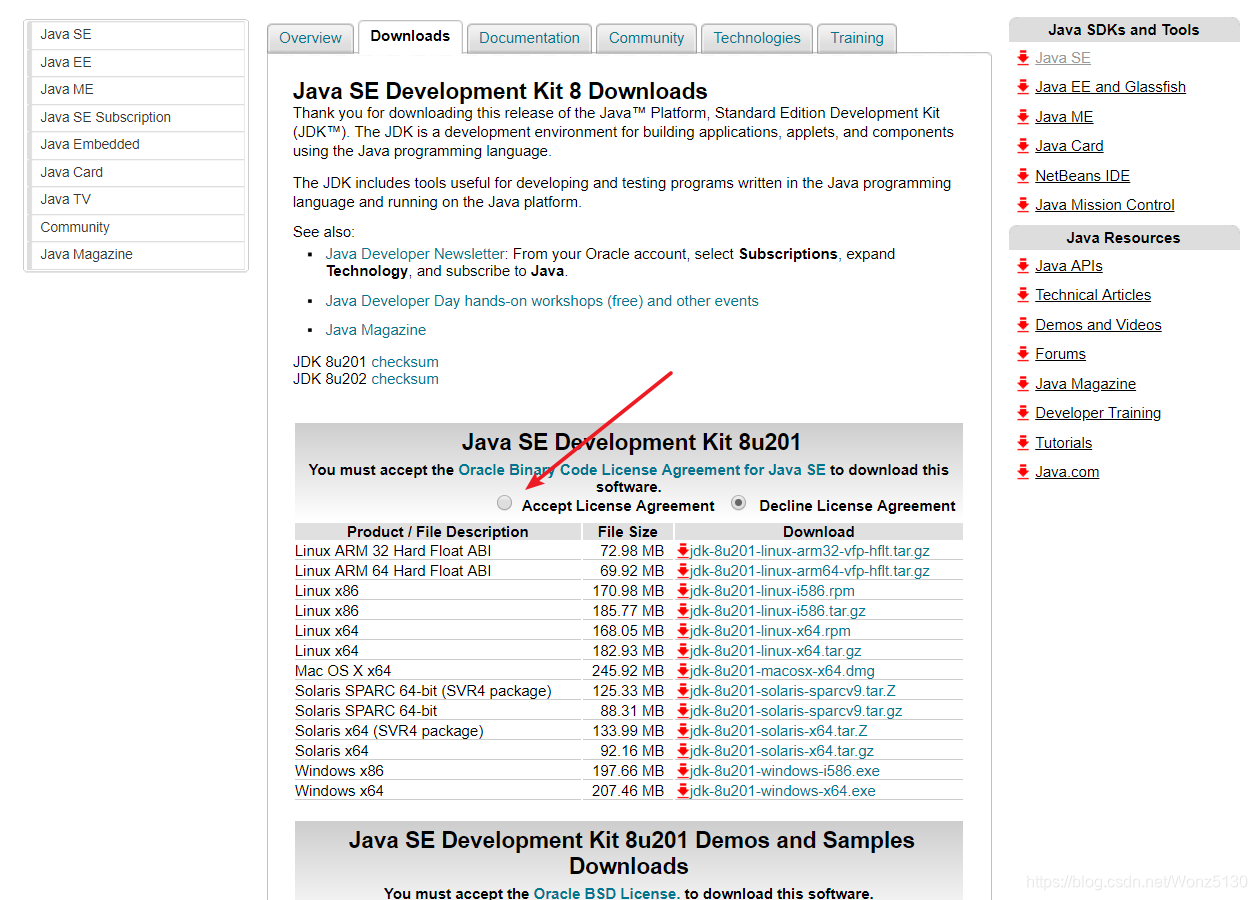
然后,点击下载自己电脑对应的操作系统版本。
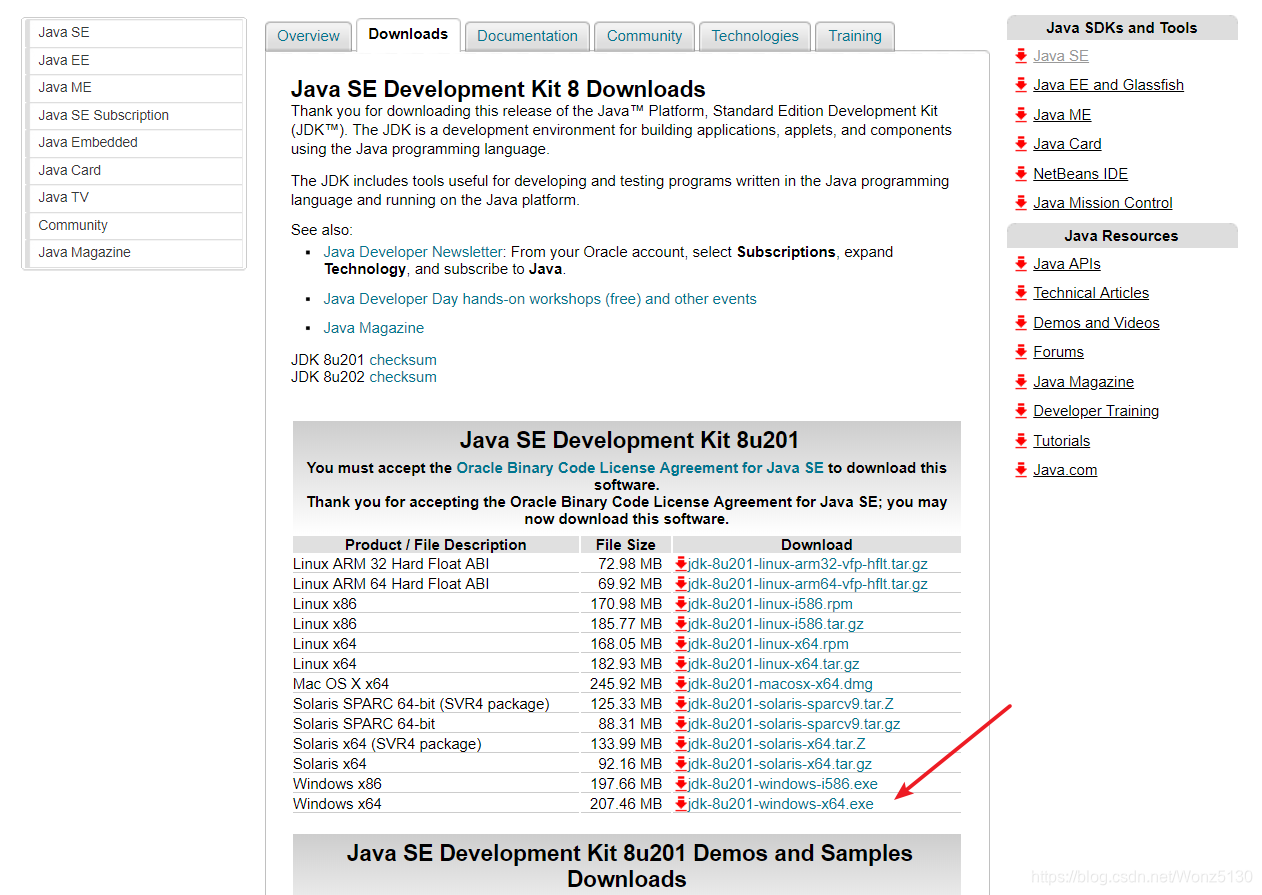
下载完后,一直 下一步 就可以了。
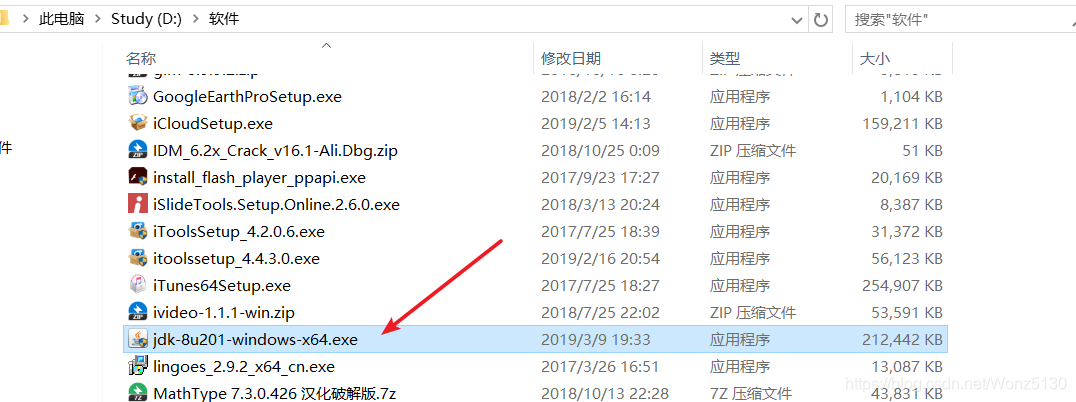
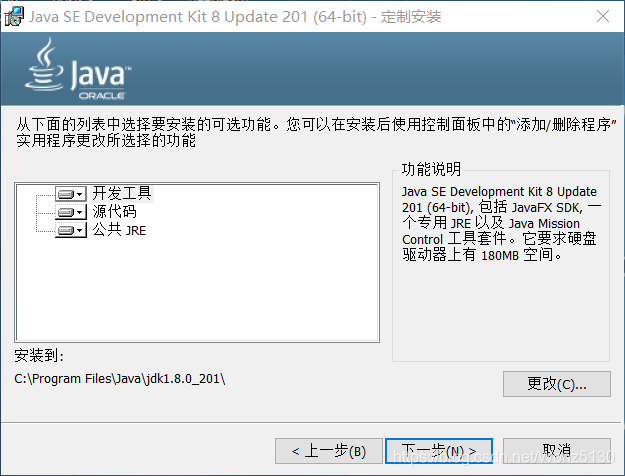
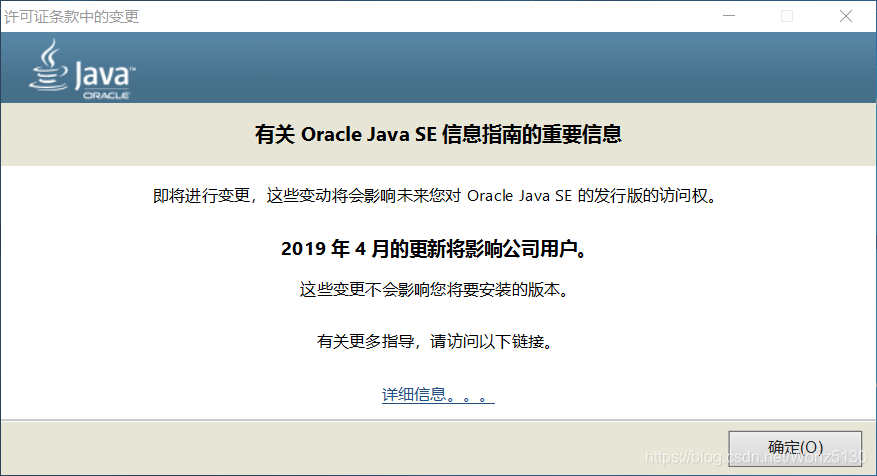
注意下面这个路径要记录一下,后面会用到。
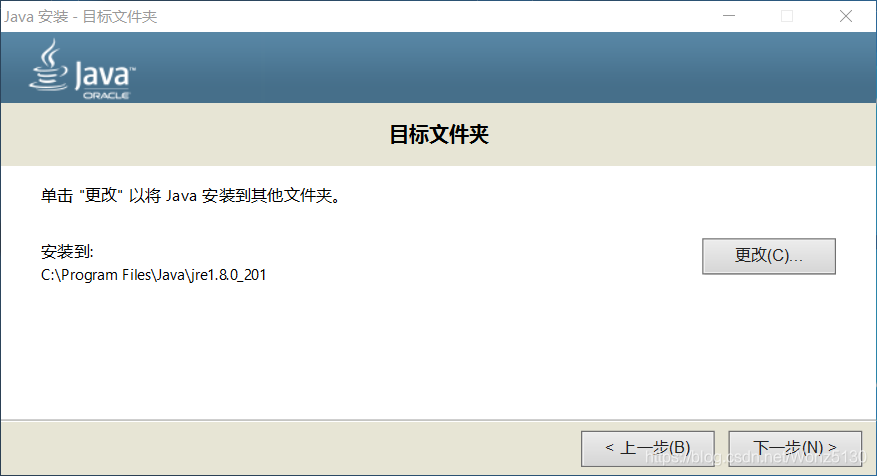
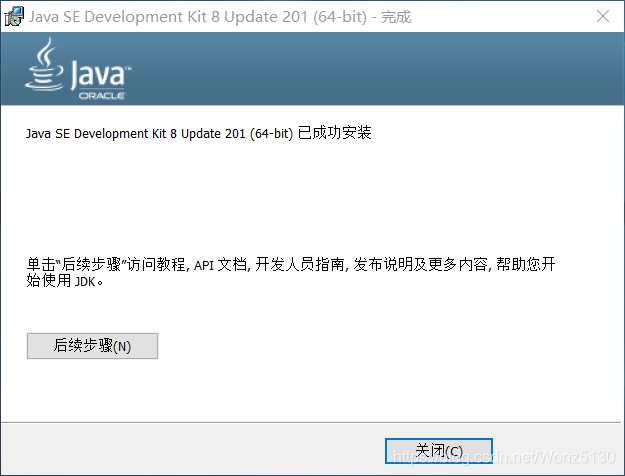
二、环境变量设置
右击 我的电脑 ,选择 属性 。
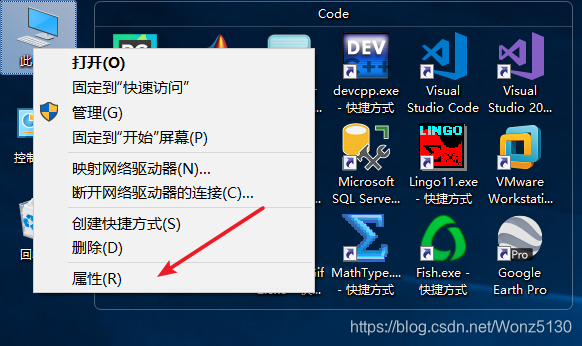
进入 控制面板 ,点击 高级系统设置 。
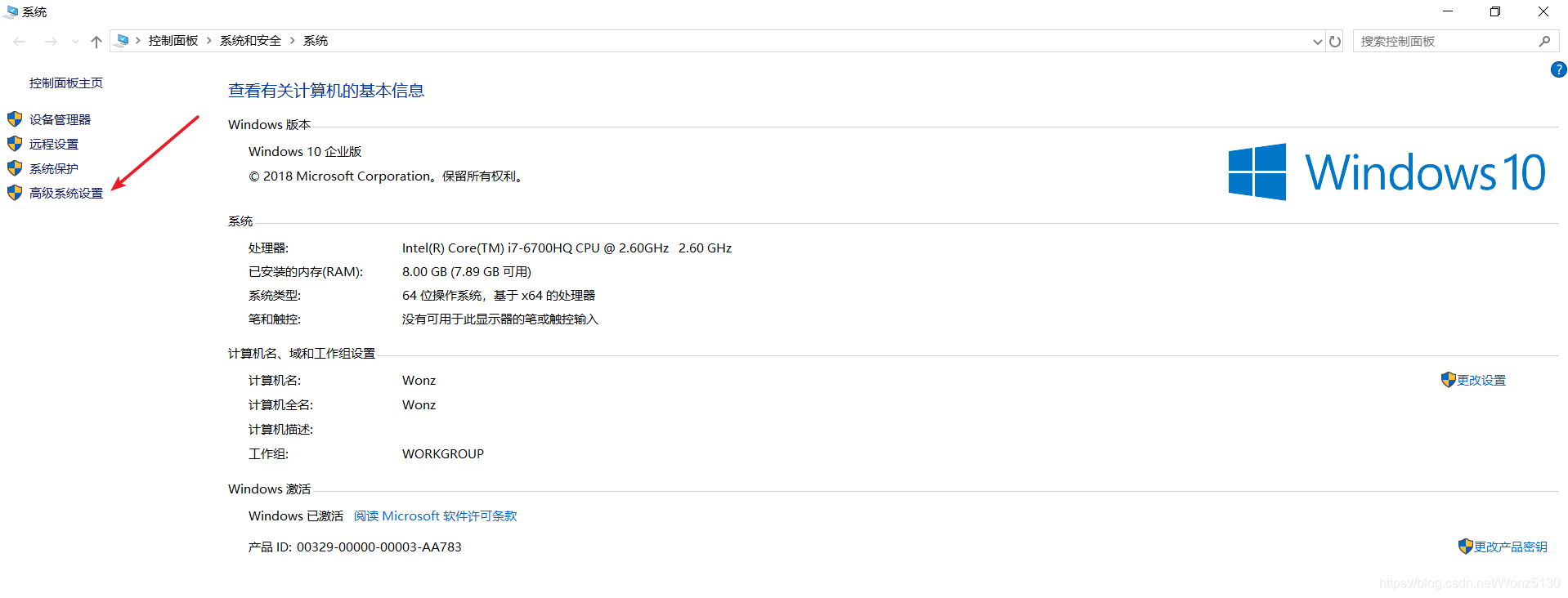
点击下面的 环境变量 。
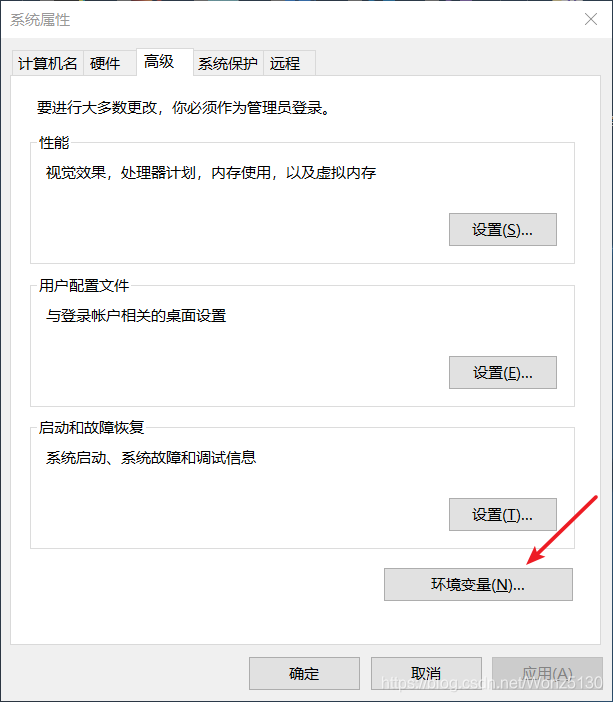
进入 环境变量 ,先点击最下面的 新建 。
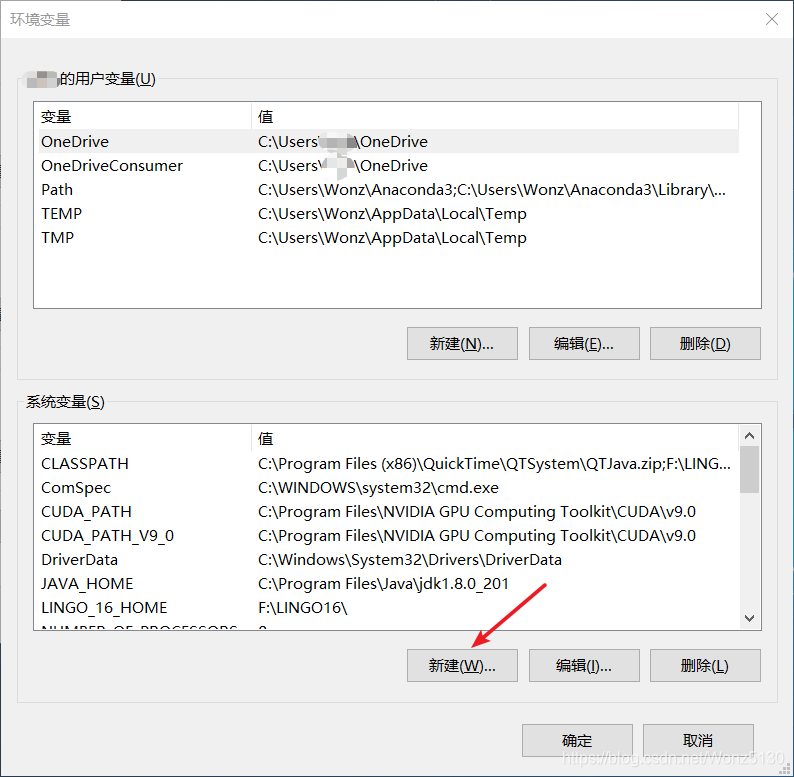
变量名我用的 JAVA_HOME , 也可以你自己定(建议就用这个好了)。
变量值填上面让你记住的那个 安装路径 ,粘贴到 jdk1.8.0_201 就行,记得不要加分号,如下图。
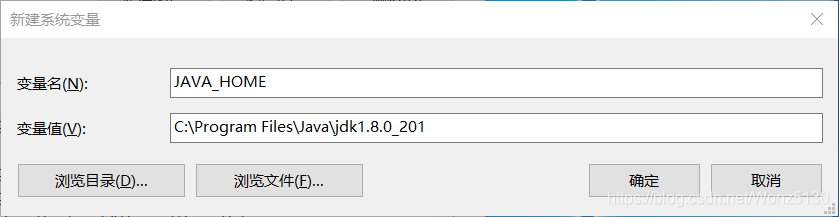
再在下面环境变量中找到 Path。
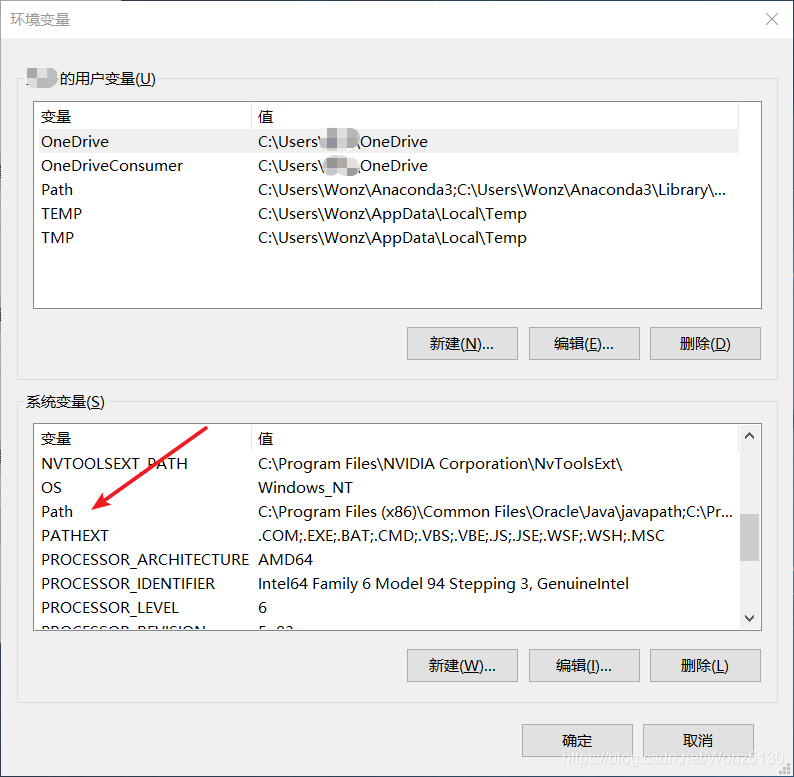
选中双击,进入如下对话框,在对话框中点击新建,分别写入
%JAVA_HOME%\bin
%JAVA_HOME%\jre\bin
这里的 JAVA_HOME 是根据你刚才新建的变量名定的,要保证一致,(所以还是建议直接用 JAVA_HOME )完成后点击保存。注意,上面两行在 Win 10 下都不带分号,而且 % 和 JAVA_HOME 之间是没有空格的!网上一个教程估计博主复制时,CSDN 默认加了空格,导致我这里一直报错,研究了接近一个小时,才弄好。如下图。
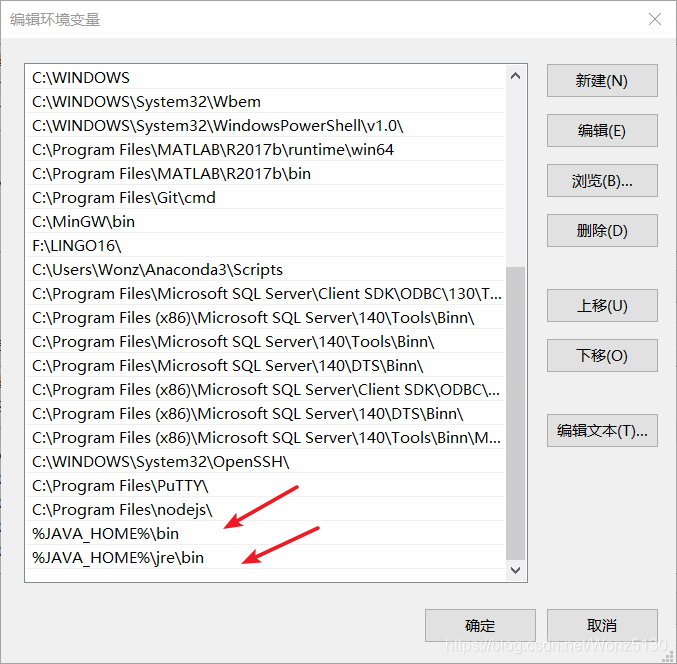
然后,打开 cmd ,输入 javac ,如果出现如下信息,表示 JDK 已安装好。
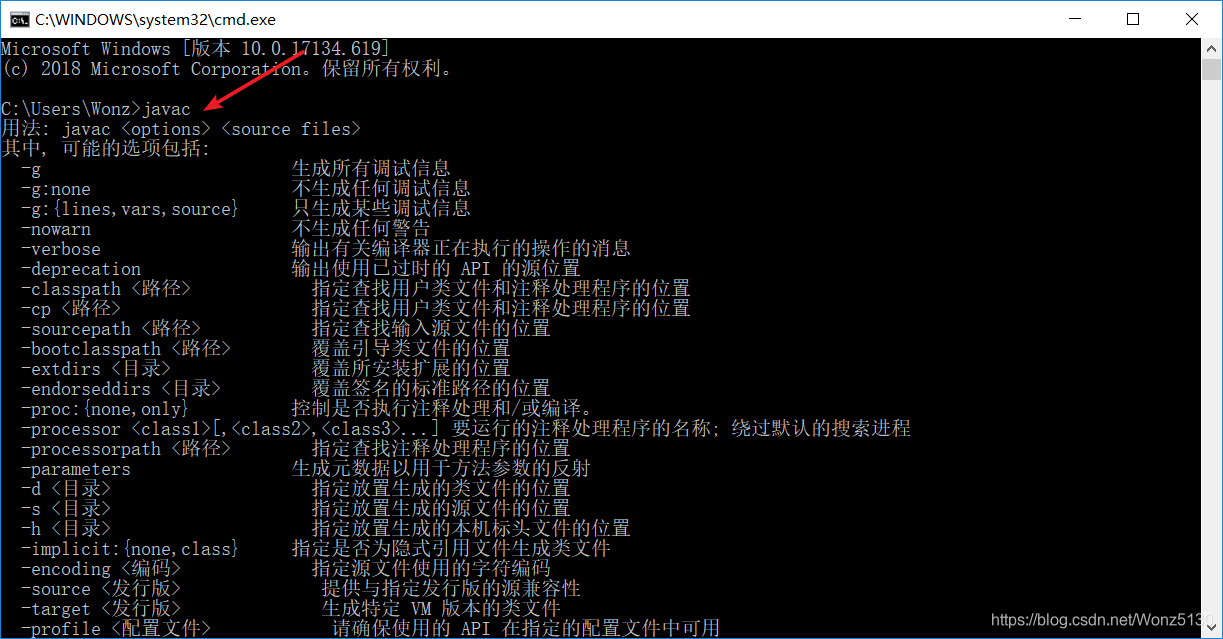
三、安装 Eclipse
首先,去官网下载。
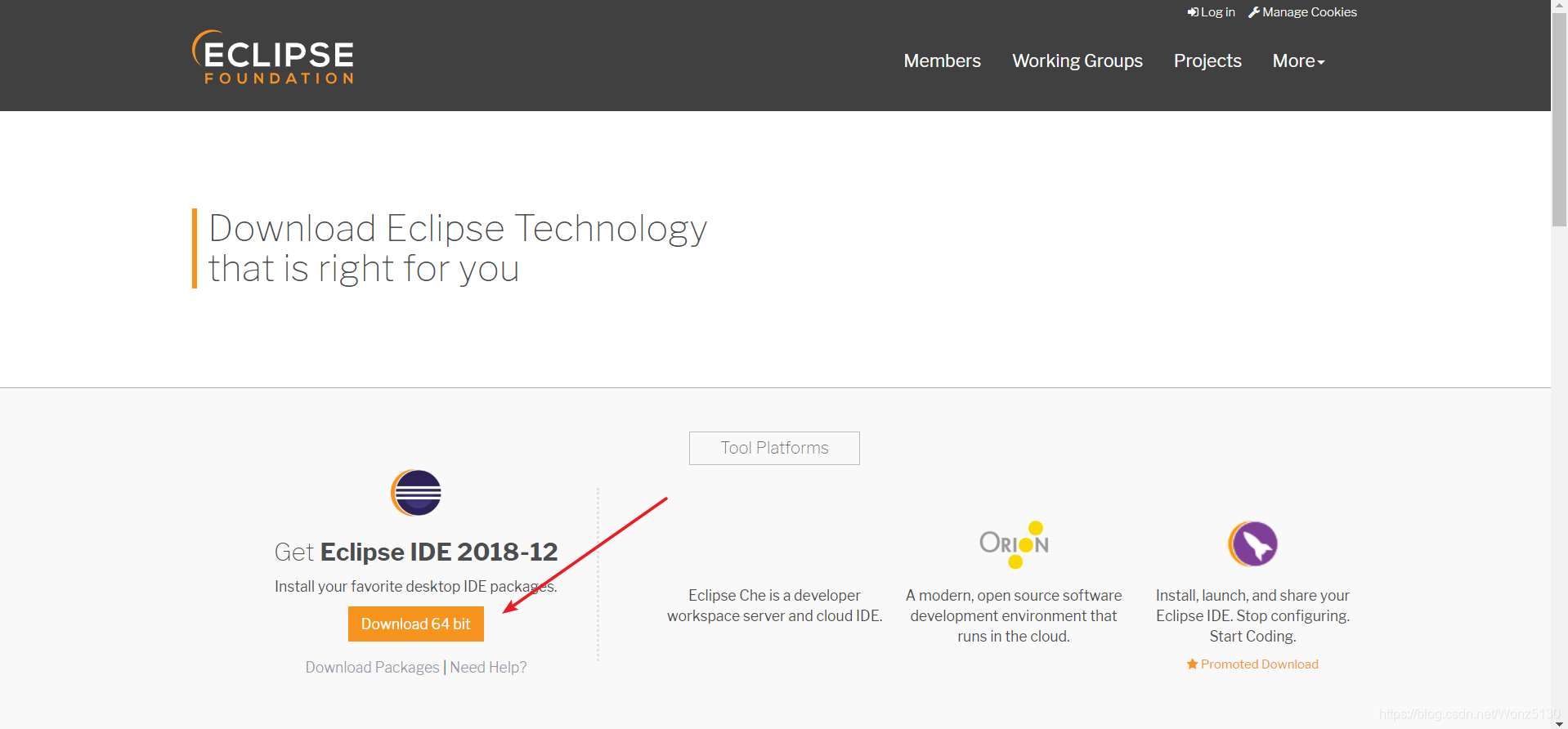
然后,选择相应版本。
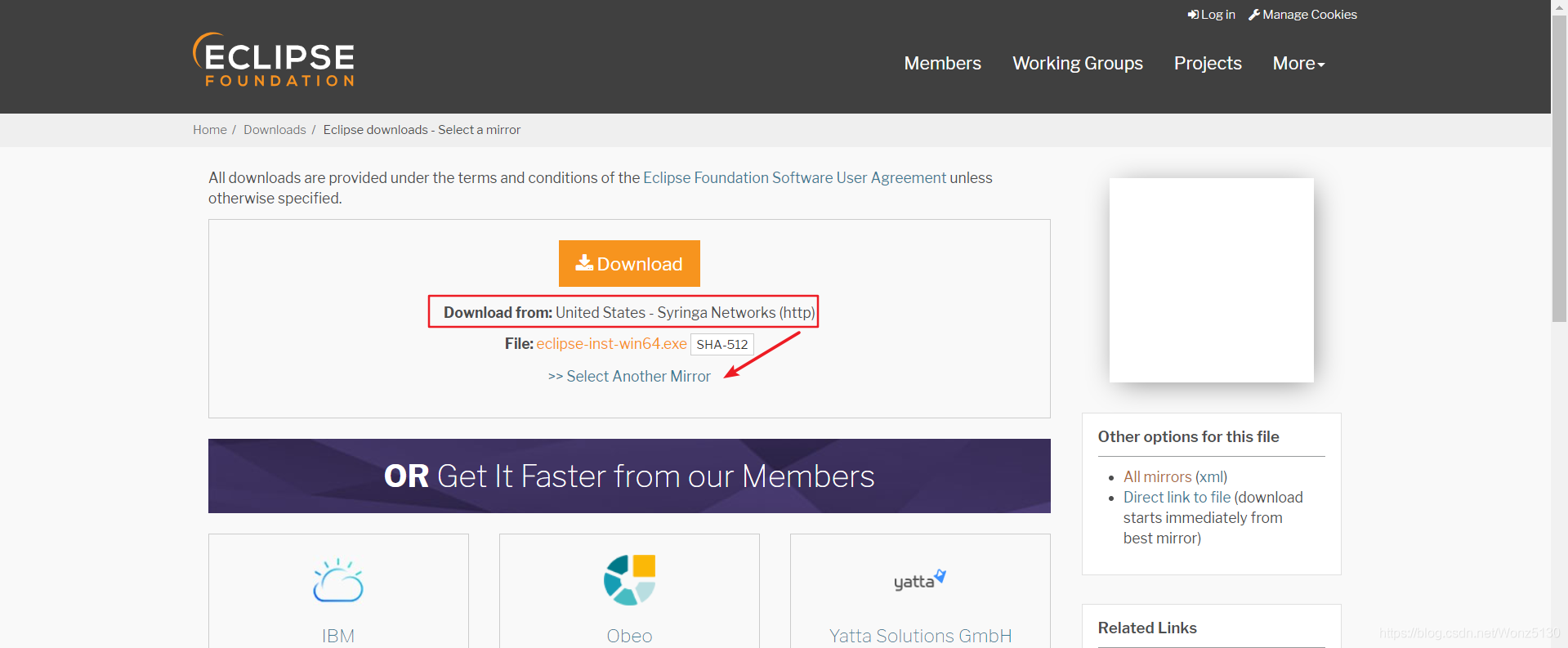
注意这里要换成中国,否则会下载很慢。我换的是 USTC 中科大的镜像源。
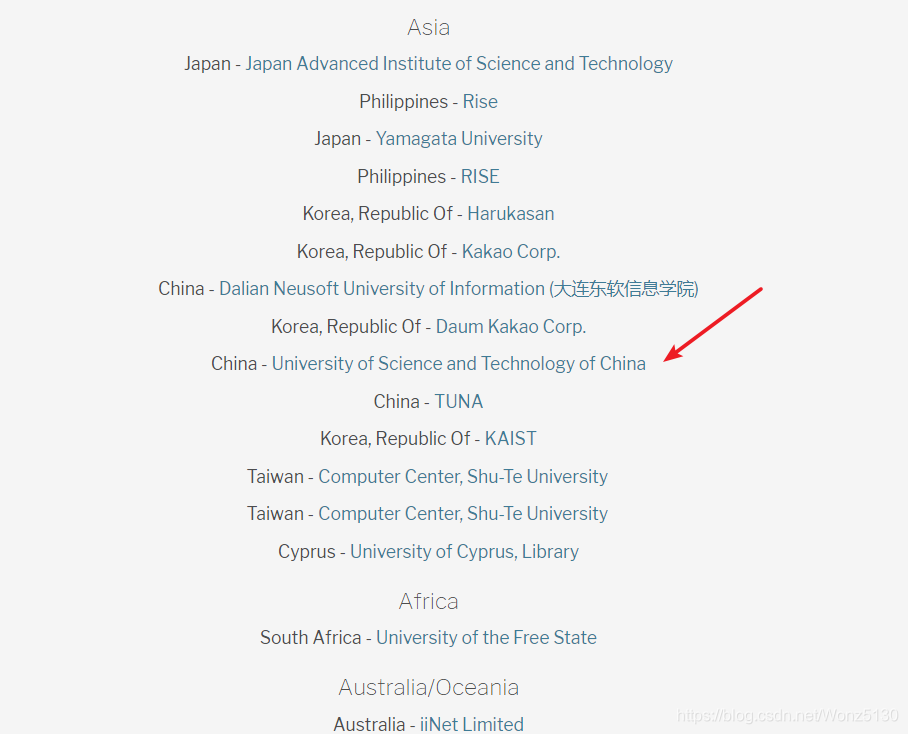
下载完后,双击打开,点击第二个 Eclipse IDE for Enterprise Java Developers 。
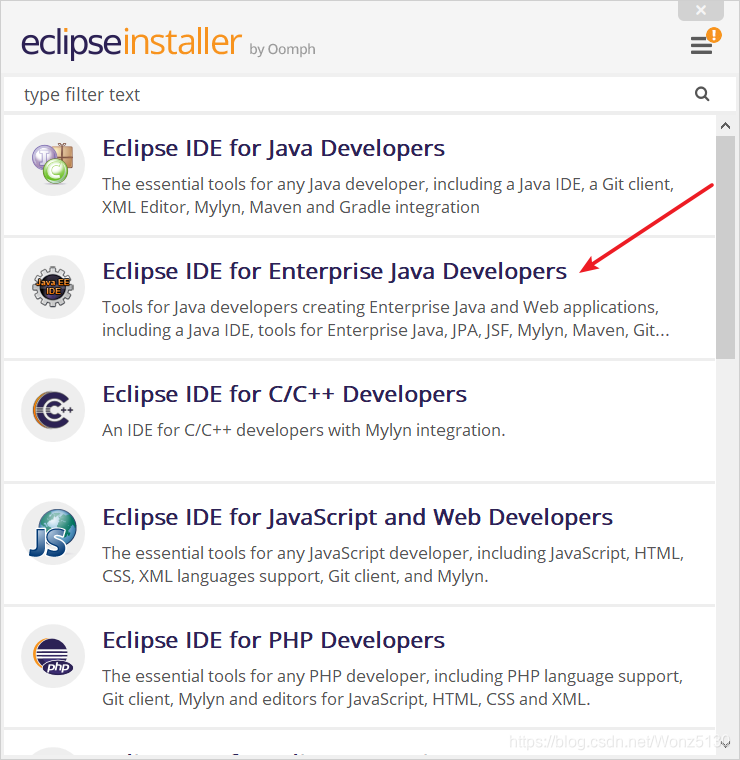
选择一个安装路径,然后点击 INSTALL ,开始安装。
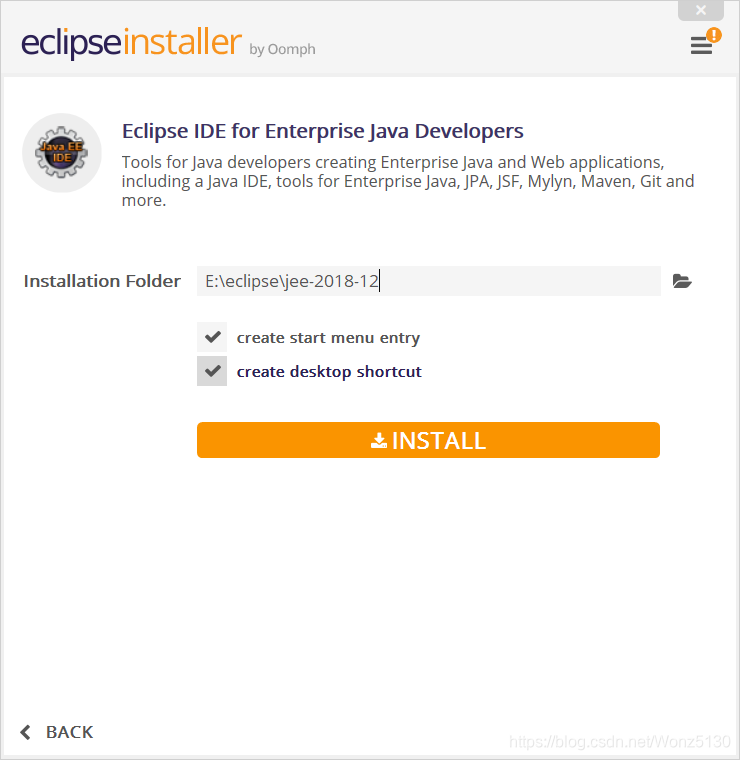
安装过程可能会出现这个,点击 Accept Now 和 Accept 。
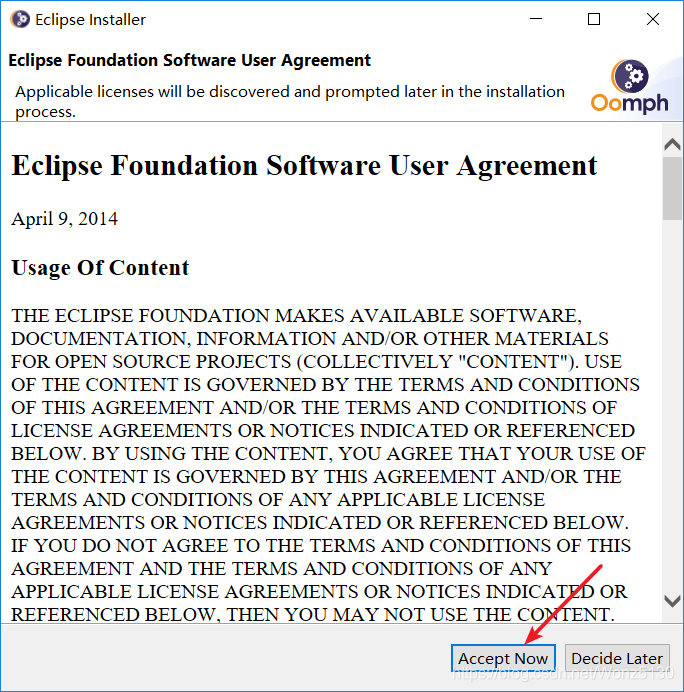
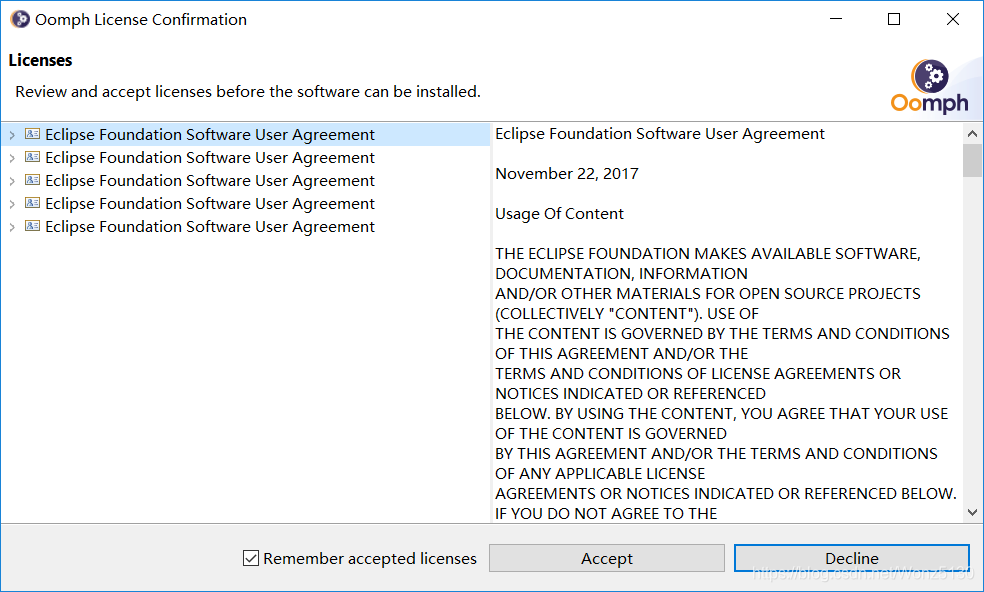
安装结束,点击 LAUNCH 。
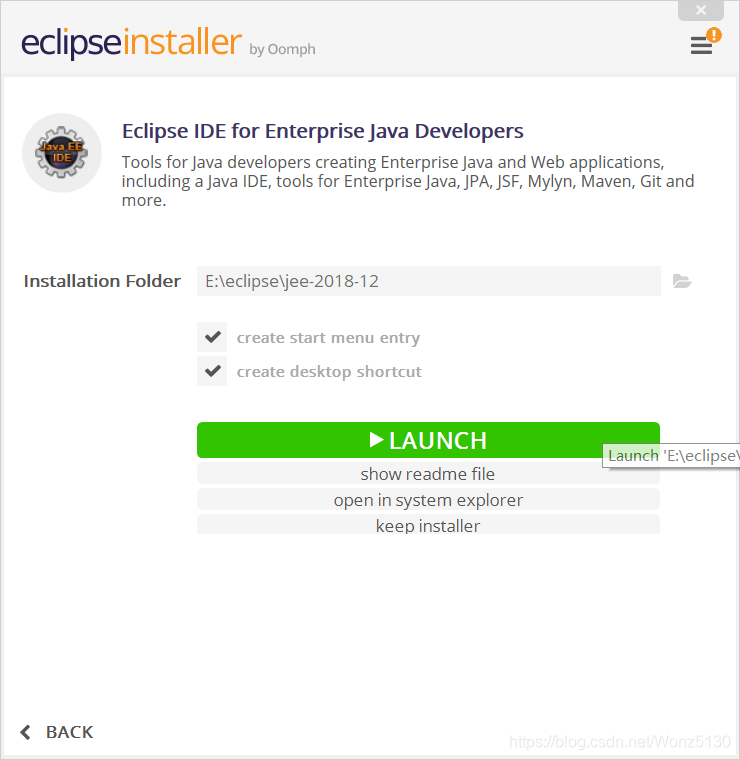
四、开始第一个 JAVA 程序。
新建一个 Project 。

选择 Java Project 。
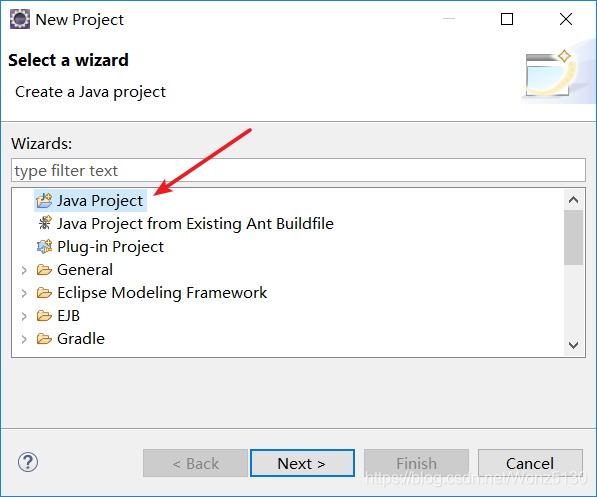
输入项目名字。
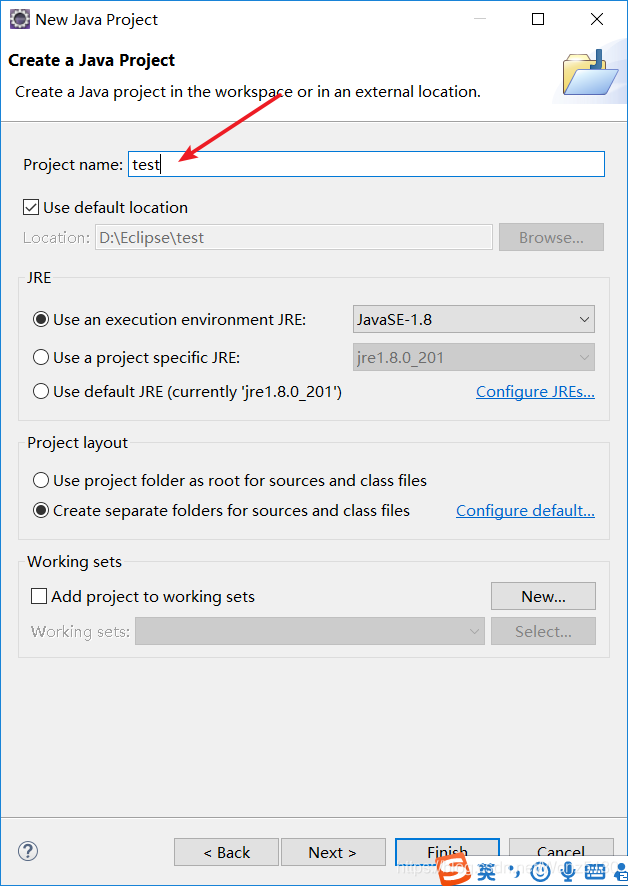
点击 Finish 。
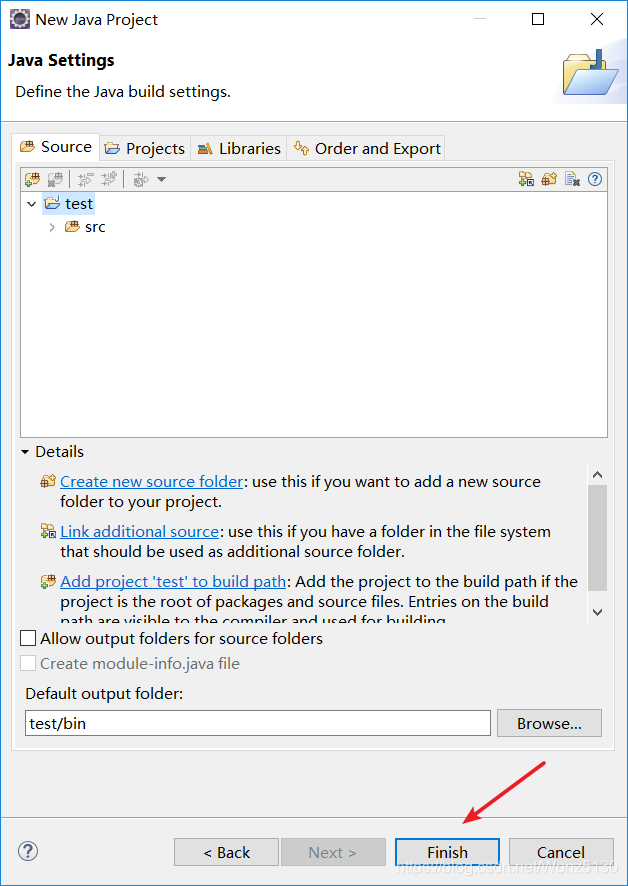
点击 Open Perspective 。
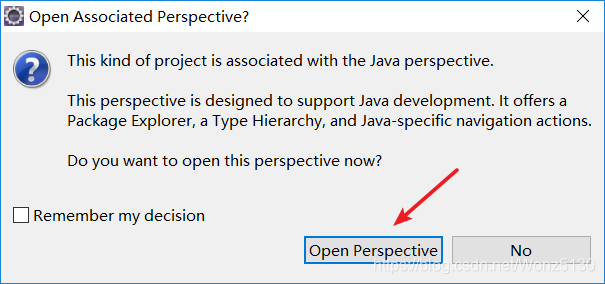
输入下面代码。
/* My first java application. */
class HelloWorldApp{
public static void main(String[] args) {
System.out.println("Hello World!");
}
}
点击运行,会发现程序成功运行。
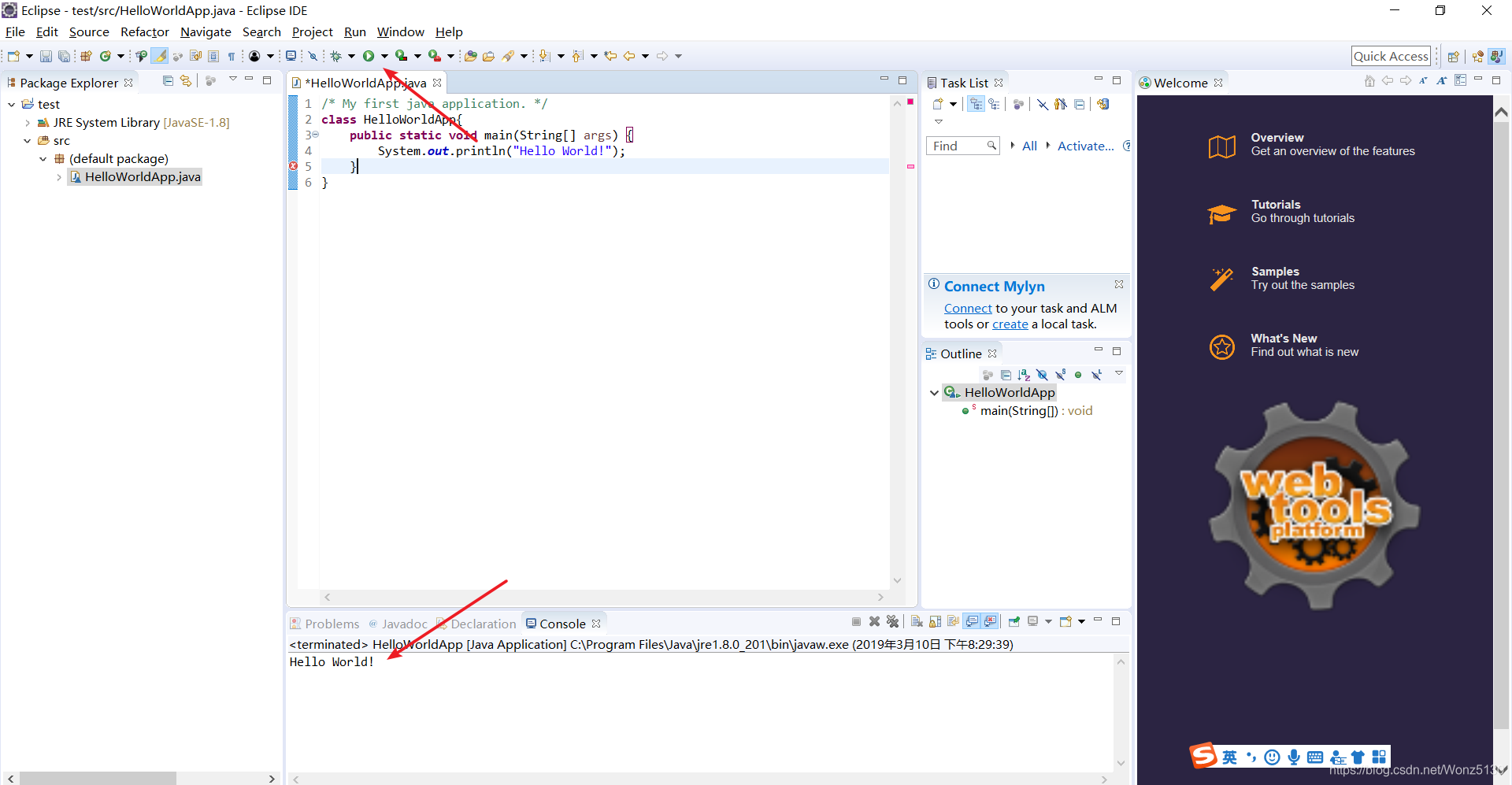







 本文详细介绍了如何安装JavaSEJDK和Eclipse,包括选择适合的JDK版本、设置环境变量、下载及安装Eclipse,并通过创建首个Java程序验证安装是否成功。
本文详细介绍了如何安装JavaSEJDK和Eclipse,包括选择适合的JDK版本、设置环境变量、下载及安装Eclipse,并通过创建首个Java程序验证安装是否成功。

















 1506
1506

 被折叠的 条评论
为什么被折叠?
被折叠的 条评论
为什么被折叠?










